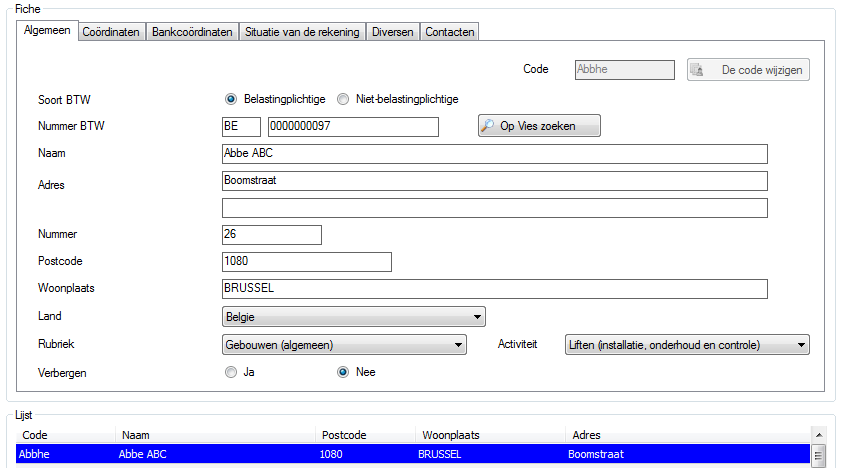Toevoegen, afschaffen of wijzigingen van leveranciers fiches (uitgaven).
1. Algemeenheden :
Voor een KF is het interessant een spoor te behouden van de historiek van de leveranciers. Dit moet u toelaten vroegere facturen terug te vinden, evenals de prijzen en hoeveelheden te vergelijken, enz.
Het programma bevat standaard leveranciers die u nuttig kunnen zijn door de aard van hun activiteiten.
a. Als u een nieuwe leverancier wilt creëren, klikt u op het pictogram « Nieuw » (witte bladzijde). Als de leverancier BTW-plichtig is geeft u de landcode evenals het BTW-nummer (zonder spatie en zonder punt) in. Indien de leverancier niet onderworpen is aan de BTW vinkt u « Niet BTW-plichtig » aan ».
U vult vervolgens manueel de volledige contactgegevens van de leverancier in of, na het BTW-nummer te hebben ingevoerd, klikt u op de keuzeknop « Op Vies zoeken » (opgelet : dit vereist dat u aangesloten bent op internet. Deze opzoeking kan meer dan 30 seconden in beslag nemen). Als het BTW-nummer correct is, verschijnt een scherm met de contactgegevens van de onderneming. U klikt op de knop « Ja » als u de gegevens wilt ophalen. Deze zullen daarop automatisch geïntegreerd worden. U kan deze handmatig wijzigen.
De code van de leverancier wordt automatisch gecreëerd bij registratie,maar als deze u niet bevalt kunt u deze wijzigen door op de keuzeknop « De code wijzigen » te klikken om uw eigen code in te voeren (in hoofdletters zonder spaties noch speciale karakters). U valideert vervolgens met de toets « ENTER » van uw toetsenbord en registreert de wijziging door op het pictogram « Registreren » (blauwe diskette (actief)) te klikken en deze wordt na de registratie grijs (inactief).
Eens de registratie van de leverancier beëindigt, verschijnt hij in de lijst onderaan.
Opgelet : de code van een leverancier die minstens eenmaal gebruikt is bij een invoer kan niet gewijzigd worden.
b. Als u de contactgegevens van een leverancier wilt wijzigen, selecteert u deze in de lijst van het rooster onderaan. Vergeet niet het gewijzigd veld te valideren door op de toets « ENTER » te klikken. Eens de wijzigingen beëindigt, klikt u op het pictogram « Registreren ».
c. Als u een leverancier wilt afschaffen, selecteert u deze in de lijst onderaan en u dan klikt op het pictogram « Afschaffen » (rood kruis linksboven).
Opgelet : Een leverancier, minstens een keer gebruikt bij een invoer, kan niet afgeschaft worden.
d. Als u een leverancier niet meer wilt zien verschijnen op het niveau van de voorstellen bij de invoer van de uitgaven, selecteer dan deze schuldenaar in de lijst onderaan en, door de radioknop « Ja » aan te vinken, verbergt u de geselecteerde schuldenaar. U klikt vervolgens op het pictogram « Registreren ».
e. Bijzondere leveranciers :
- Uw bank factureert u kosten voor zijn diensten. In dit opzicht is hij dus een leverancier. U kan hem dan ook als dusdanig boeken. U zal dan ook een leverancier « ING », « BELFIUS », enz. hebben.
- Vrijwilligers gaan soms aankopen doen voor de kerkfabriek en laten zich later terugbetalen. Het is aangeraden deze te boeken onder de naam van de werkelijke leverancier (vb. IKEA) en in de omschrijving de naam van de vrijwilliger die de aankoop heeft gedaan en aan wie u de betaling moet doen. Niet het tegenovergestelde.
- Het is niet nodig leveranciers te creëren voor de kleine aankopen bij handelaars die u enkel kastickets overhandigen of waar u niet regelmatig gaat. Indien u regelmatig van bloemist verandert en u krijgt alleen kastickets dan kan u een leverancier « BLOEMISTEN » creëren. U moet hierin echter niet overdrijven anders verliest u het voordeel van het bestand leveranciers.
2. Contactgegevens :
In dit scherm brengt u het telefoonnummer, fax en GSM van de leverancier in alsmede zijn e-mailadres en webstek.
3. Bancaire contactgegevens :
In dit scherm brengt u de nummers in van de bankrekening, IBAN en BIC van de leverancier.
4. Situatie van de rekening :
Dit scherm herneemt het saldo van de rekening en de lijst van de ingebrachte boekingen voor de leverancier in het lopende boekjaar.
In het koningsblauw : de opgelichte en actieve lijn
In het groen : de lijnen die overeenstemmen met de uitgaven
In het blauw : de lijnen die overeenstemmen met de financiële rekeningen
5. Diversen :
In dit scherm geeft u aan over welk type leverancier het gaat « Rechtspersoon » of « Natuurlijke Persoon ». U kunt eveneens kiezen of het nodig is om een fiche 281.50 op te stellen of de standaardinstelling « Geen » te laten.
6. Contacten :
In dit scherm kunt u de contactgegevens (Telefoon, GSM, …) invoeren van de contacten gekoppeld aan de leverancier, zoals de vertegenwoordigers, …